IDEA安装使用详细教程
这里附上IDEA的安装包等文件下载地址:https://pan.baidu.com/s/1aJ0xHinE8gGu0zrd0l4kkA
提取码:m93d
当然,安装包大家也可以去官网下载:https://www.jetbrains.com/
免费试用
如果你是一名学生,可以在JetBrains官网申请学生权益,然后在校期间免费使用JetBrains公司的全部产品!
计划叫 Academic License Program,网址是https://www.jetbrains.com/student/。
在这个网址,用学校发给你的的edu账号,就可以申请到对应的免费试用时间。
当然有的学校如果没有edu账号,不同担心,再打开界面点击Apply Now
选择第三个上传学生证等证明材料和申请理由,审核通过后便可使用!

安装
1、首先要做的是,emmm,先把链接里的文件下载下来。下载完成后进行如下操作!
2、解压下载的文件夹并打开文件夹,找到IDEA-2019.1双击打开!弹出框选择是!
![]()
3、点击 Next

4、选择安装目录,尽量不要安装在C盘(系统盘)。

5、现在大部分电脑都是64位,选择64-bit launcher。如果你的电脑是32位系统,选择32-bit launcher。这里以64位电脑为例!

6、开始安装!

7、正在安装(大约需要5分钟,这就要看电脑配置了)。

8、安装完成,先不要打开!点击Finish关闭。

9、打开IDEA。

10、选择Do not import setting选项,OK。
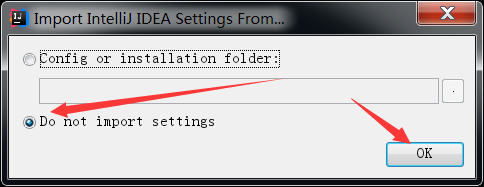
11、接受协议并继续。

12、选择适合你的主题,然后继续。

13、进入该界面后选择使用注册码来注册使用程序。

14、把解压文件夹中的注册码文本内容复制到相应区域。OK。
![]()

16、安装完成。

汉化
1、鼠标右键点击lntelliJ IDEA 2019.2.1,找到打开文件所在位置选项,点击。然后点击图中位置,进入安装根目录!

3、在 IntelliJ IDEA 2019.1 文件夹中找到 lib 文件夹,然后双击打开。

4、下载汉化包,复制到上述 lib 文件夹内。
链接:https://pan.baidu.com/s/1xf_rIVR_10Nz4XSvFN4oQQ
提取码:qsz3
5、将resources_cn.jar文件复制到lib目录里边,大功告成!
6、打开软件,汉化成功!

